За допомогою календарів ми відстежуємо майбутні події, зустрічі та наради. Якщо ви згадуєте додати елемент до календаря, але не можете пригадати, що ви додали, і для якої дати не хвилюйтеся. Ви можете шукати календарі в Інтернет-версія Outlook, щоб знайти цей елемент.
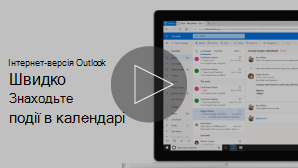
Примітка.: Якщо інструкції не співпадають, що відображається, можливо, ви використовуєте стару версію Інтернет-версія Outlook. Виконайте вказівки для класичного Інтернет-версії Outlook.
Пошук елемента в календарі
Під час перегляду одного або кількох календарів ви можете шукати події за ключовими словами або фразами.
-
У нижній частині сторінки виберіть календар

-
У поле Пошук введіть ключове слово або фразу. Наприклад, введіть "свято" або "нарада відділу".
-
Натисніть клавішу Enter або клацніть піктограму лупи, щоб почати пошук.
Інтернет-версія Outlook шукає всі календарі, які ви зараз вибрали. Ви можете налаштувати часовий діапазон або вибрати потрібні календарі за допомогою фільтрів у полі пошуку.
Результати пошуку відобразяться у вигляді списку. Виберіть будь-яку подію зі списку, щоб переглянути її в області читання.
Примітка.: Щоб очистити поле пошуку й повернутися до звичайного подання календаря, клацніть стрілку "Назад" у полі пошуку або будь-який елемент у меню переходів ліворуч.
Докладні відомості про пошук у календарі
Пошук у календарі виконується в таких полях форми докладних відомостей про подію:
-
Тема
-
Розташування
-
Текст (де вводяться нотатки)
-
Вкладення
-
Організатор (який надіслав запрошення на нараду)
-
Учасники (контакти, запрошені на нараду)
Вказівки для класичної інтернет-версії Outlook
Пошук елемента в календарі
Переглядаючи календар, ви можете знайти потрібний елемент за словом, іменем особи або фразою. Пошук виконується в усьому календарі. Якщо відкрито кілька календарів, пошук виконуватиметься у вибраному.
-
Увійдіть в інтернет-версію Outlook, а потім перейдіть до календаря.
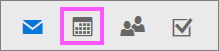
-
У поле Пошук у календарі введіть слово, ім’я або фразу. Наприклад, можна ввести слово "свято", ім’я співробітника або фразу, як-от "нарада відділу".
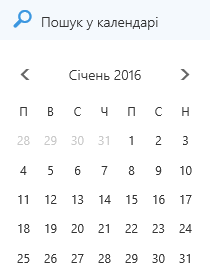
-
Натисніть клавішу Enter або клацніть посилання Пошук у календарі

Результати пошуку відобразяться у вигляді списку. Виберіть будь-яку подію зі списку, щоб переглянути її в області читання.
Примітка.: Щоб очистити поле пошуку та повернутися до звичайного подання календаря, клацніть піктограму 
Докладні відомості про пошук у календарі
-
Пошук у календарі виконується в таких полях форми докладних відомостей про подію:
-
Тема
-
Розташування
-
Текст (де вводяться нотатки)
-
Організатор (який надіслав запрошення на нараду)
-
Учасники (контакти, запрошені на нараду)
-
Категорії
-
-
Щойно ви почнете вводити запит у поле Пошук у календарі, відобразиться список ваших контактів, в іменах яких є введені символи. Ви можете відкрити й переглянути календар будь-якої особи зі списку, що є працівником організації.
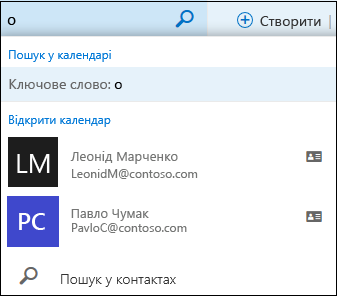
Розмір розкривного списку залежить від кількості символів, введених у поле пошуку. Якщо введених символів не буде знайдено в імені жодної особи, список зникне й результати відобразяться у звичайному поданні списку.










